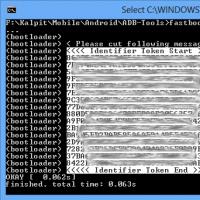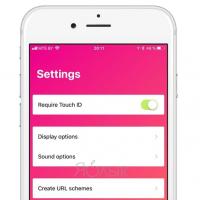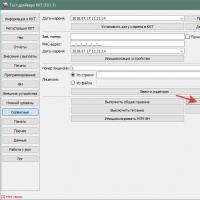Какой компьютер я купил для домашнего пользования. Выбор домашнего компьютера
Условно компьютеры можно разделить на три категории: офисный, домашний и игровой. Логично что характеристики у них будут минимальные у офисного, средние для домашнего и высокие для игрового. Ну и цена на всё это тоже соответственно чем больше возможностей тем выше.
Идете в магазин, выбираете самое дешевое - вот Вам и самый простой офисный вариант. Шучу
Итак. Начнем с офисного компьютера и разберемся каким же должен быть офисный компьютер.
Как выбрать офисный компьютер?

Для начала определим значение "офисный", что под этим я подразумеваю? Я вижу себе этот компьютер, стоящий в любой организации и офисе где трудятся бухгалтера, менеджеры и просто работники. Им не нужна высокая производительность. В наше время на рынке Вы уже редко встретите компьютеры и комплектующие к ним с требованиями этак для 2000х годов. В основном на них решаются такие задачи как: обработка текстов, просмотр почты, выход в интернет и другие несложные операции. Перейдем к непосредственно к их выбору.
Системный блок - а именно, что в нём должно содержаться.
Примерно характеристики современного офисного системного блока должны быть таковы:
Модель процессора : Celeron® G540 или Intel Atom
Частота процессора : 1800 МГц
Семейство видеокарты : Intel HD Graphics
Объем видеопамяти : Выделяется из оперативной памяти
Оперативная память : 2048 Мб
Объем жесткого диска : 160 Гб
Привод для чтения CD/DVD дисков : может пригодиться
Операционная система : Без ОС
Вкратце объясняю сей выбор. На таких характеристиках компьютер будет "тянуть" все офисные приложения, такие как Microsoft Office, 1С, клиенты для работы с почтой, браузеры и т.п. Видеокарта тут не нужна, работы с графикой не предусмотрено, но все таки для работы будет комфортно 2 Гб ОЗУ. на 160 Гб вполне хватит. Ну а выбор операционной системы оставляю за Вами (но рекомендовал бы windows XP или windows Корпоративную).
Цена на такое чудо сейчас примерно 6-8 тыс. рублей.
Монитор
- сейчас Вы уже не найдете ламповых мониторов, все идут ЖК что хорошо. Остается только выбор за диагональю. Подойдет минимум на сегодняшний день - это 18,5 дюмов. Цена от 3 тыс. рублей.
Клавиатура и мышь
- обычные офисные без дополнительных кнопок. Просто выполнять свои функции. Цена за клаву и мышь в среднем будет рублей 300
Итого: имея в бюджете 10 тысяч рублей Вы вполне можете приобрести офисный компьютер.
Как выбрать домашний компьютер?

Этот вопрос уже поинтереснее. Мой домашний компьютер предполагает: работа с документами, работа с изображениями, игры, выход в интернет, ну и ещё что то... Для такого компьютера уже нужно нечто большее как по характеристикам, так и по дополнительной технике. Итак, давайте же поскорее начнем.
Системный блок - самая важная часть вопроса, здесь я приведу необходимый средний набор, но Вы всегда должны помнить что в слк=учае чего можете его модернизировать.
Примерные средние характеристики системного блока для домашнего пользования:
Материнская плата
подойдет недорогая, главное чтоб сокет на ней был именно под тот процессор, который Вы собираетесь устанавливать, слоты под оперативную память должны иметь стандарт DDR3, ну и видеокарта - или отдельная (дискретная), или материнская плата должна поддерживать расширение видеокарты - то есть дополнительный слот под видеокарту, помимо встроенной видеокарты.
Лучшими на взгляд большинства пользователей являются материнские платы фирмы Asus. Фирма очень популярна, ее продукция качественная и дешевая одновременно. Для сборки компьютера на базе процессоров Intel вполне подойдут такие модели как:
ASUS P8H61 iH61 DDR3 ATX (примерно 2000 рублей)
ASUS P8P67 iP67 DDR3 ATX (примерно 6500 рублей)
ASUS P8P67-M PRO P67 DDR3 mATX (примерно 3500 рублей)
Их цены слегка разнятся, но их качество не вызывает сомнений миллионов пользователей.
Процессор
. Тут дело проще, остается только выбрать Intel или AMD. Конечно, дело вкуса, но для домашнего компьютера больше подходят процессоры Intel. Они прекрасно справляются с многозадачностью. Цены на них очень отличаются, но для домашнего компьютера вполне подойдут такие модели (сокет LGA1155), как:
INTEL Pentium G850 2.9GHz VGA 5GTs 3MB 65W (примерно 2600 рублей)
INTEL i3-2100 3.1GHz VGA 5GTs 3MB 65W Box (примерно 3600 рублей)
INTEL Core i5-2320 BOX 3.0–3.3GHz 5GTs 6MB 95W (примерно 5800 рублей)
Все они высокопроизводительные и позволяют нормально работать с тяжелыми приложениями и играть в мощные игры.
Видеокарта
. Явных лидеров тут несколько: Asus, HIS, PALIT. Самые лучшие в данном ценовом сегменте - это:
PCI-E HIS Radeon HD 6850 Fan 1GB GDDR5 DVI HDMI (примерно 5300 рублей)
PCI-E HIS Radeon HD6670 1GB GDDR5 DVI HDMI (примерно 2500 рублей)
PCI-E ASUS HD7750/1GD5 1G GDDR5 (128-bit) HDMI DVI DP (примерно 3000 рублей)
PCI-E PALIT GF GTX 550Ti 1GB GDDR5 DVI HDMI (примерно 3500 рублей)
Форумы просто забиты восхищенными отзывами пользователей этих устройств.
Оперативная память
нужна стандарта DDR3. Лучше всего сразу же брать две планки по 4Гб, такие как
DDR3 4GB TRANSCEND PC3-12800 JetRam 1600MHz (примерно 1000 рублей)
или две, три или даже четыре планки 2Гб:
DDR3 2GB OCZ PC3-10666 (OCZ3G1333LV2G) 9-9-9-20 Gold Series. (примерно 800 рублей)
Вся память работает стабильно и быстро. Но не забывайте о том, что если вы устанавливаете 4Гб-8Гб оперативки, то операционная система должна быть 64-битной - 32-битные версии больше 3Гб не видят.
Жесткий диск
- хранилище всей информации выбирайте на свой вкус. В последнее время актуальны диски с объёмом в 1000 Гб или 1 ТБ, которые относительно недороги и позволяют сохранять много информации. Самые лучшие:
3.5" SATA 1.0TB SAMSUNG SpinPoint F3 (HD103SJ) 7200RPM 32MB (примерно 2000 рублей)
3.5" SATA 1.0TB SEAGATE Barracuda Green (ST1000DL002) 5900RPM 32MB (примерно 2500 рублей)
все остальные ничем ни отличаются.
Оптический привод - тут уж Вам решать нужен он или нет. Выбрать можно любой, но я б рекомендовал Samsung или Pioneer . Цена на них примерно 1000 рублей.
Звуковая карта - в принципе подойдет достаточно простая и надежная, например ASUS Xonar DSX за 2000 рублей.
Карт-ридер
- вместо FDD (флоппи дисковода для чтения дискеток) втыкаете эту штуку сразу и забываете про невозможность работы с картами памяти. Цена примерно 1000 рублей.
Монитор
- рекомендую этак дюймов на 20 минимум. Из фирм порекомендовал бы BENQ. Цена вопроса - примерно 4000 рублей.
Клавиатура и мышь
- тут уж как Вам самим захочется, с дополнительными клавишами или без, какой дизайн, какая фирма, беспроводные... в общем в среднем можно потратить этак 1500 рублей. У меня мышь A4Tech XL-750BH и клавиатура простенькая Genius KB-M220.
Вэб камера
- любая, хоть со встроенным микрофоном и подсветкой, хоть самая простая, главное разрешение не меньше 1,3 МПх. Примерно за 1500 рублей. Это если брать с микрофоном, подсветкой, крепление на монитор. Есть и за 300 рублей варианты, есть и за 8000. Решать Вам, у меня Defender G-lens 2552 за 500 рублей брал что ли, уже забыл сколько стоит, но точно более 2х лет и нареканий нет.
Наушники
- бывает что нужны. Основной выбор - нужен ли Вам вместе с ними микрофон и какие там накладки для ушей (чтобы жесткими не были). Цена примерно 800 рублей.
Колонки
- для дома нормально даже когда их просто 2. У меня стоят Genius SP-S350 за 500 рублей где то. Тут уж Вам решать для каких целей. Так как я слушаю только один и мне не нужно развлекать гостей, то эти вполне подходят.
Итого: домашний компьютер обойдется Вам минимум тысяч в 20 рублей.

Вот тут уже весело. Тут раздолье для выбора, главное не ошибиться. У меня друг собрал пару месяцев назад для себя просто суперский игровой компьютер за 43 тысячи. Но тут следует знать что собирал он всё сам, точнее подбирал всё к системному блоку знающе и остальную переферию тоже только для своих нужд.
Здесь я дам волю своей фантазии и соберу игровой компьютер для себя...
Системный блок :
Процессор : IntelCorei7-2600K (примерно 9000 рублей)
Кулер : ZalmanCPNS10XPerforma (примерно 1000 рублей)
Материнская плата : GigabyteGA-Z68X-UD3-B3 (примерно 4500 рублей)
Память : KingstonValueRAM 2x4 ГБ (примерно 1200 рублей)
Видеокарта : PalitGeForce GTX 570 Sonic Platinum (примерно 11000 рублей)
Твердотельный накопитель : Intel SSDSC2CW060A3K5 60 ГБ (примерно 3400 рублей)
Жёсткий диск : WDCaviarGreen 2000 ГБ (примерно 2400 рублей)
Привод : DVD-RW ToshibaSamsungSH-222AB (примерно 600 рублей)
Корпус : Cooler MasterHAF 932Advanced USB 3.0 (ATX) (примерно 6000 рублей)
Блок питания : ChieftecNitro85+BPS-750C (примерно 3400 рублей)
Звуковая карта : Creative X-Fi Titanium HD (примерно 5800 рублей)
Итого 48300 рублей.
Эх и разошелся я. Конфигурация конечно стоящая, но с некоторыми аспектами можно поспорить. Да и подешевле можно собрать.
Сейчас же хочу немного пояснить свой выбор.
Старший процессор Intel носит индекс “K”, означающий разблокированный множитель и, следовательно, не просто официально разрешенный разгон, но и максимально облегченный. За охлаждение четырех его ядер отвечает тихий и очень сильный кулер Zalman, получивший весьма хорошие оценки в процессе тестирований. Объем оперативной памяти был увеличен до 8 Гигабайт, правда, большой нужды на практике пока в этом нет, но, как говорят, запас карман не тянет.
Подобранная материнская плата – на базе чипсета IntelZ68, что позволяет ей использовать дешевые маленькие SSD для осуществления кэширования главного диска. Кроме того, само собой, она имеет все необходимые атрибуты новейшей материнской платы: полный ряд разъемов, включая USB 3.0, довольно большое число портов USB 2.0, 2 слота PCIExpressx16 – если вы решите установить вторую видеокарту.
Видеокарта – модели Palit GeForceGTX 570 SonicPlatinum, немного разогнанная версия практически топового чипа NVIDIA: лучше него есть только GTX 580. А для тех, кто является поклонником изделий AMD, есть возможность замены карты на RadeonHD 6970, который очень близок по цене и производительности.
Чипсет Z68 просто вынуждает нас добавить в систему SSD–чтобы не сильно нагружать Ваш кошелек, я добавил лишь недорогой накопитель на 60 Гб. Нужен он больше для того чтобы поставить на него операционную систему и для того чтобы все процессы были намного быстрее, чем если бы она стояла на обычном жестком диске.
Из корпусов я выбрал тяжелый, большой, очень черный и прочный CoolerMaster HAF 932 Advanced, который в последней версии обзавелся парочкой разъемов USB 3.0 на передней корпусной панели. В качестве аккомпанемента ему выступает блок питания ChieftecNitro 85+, являющийся моделью со значительным набором шлейфов, отличным КПД и тихим вентилятором.
Если же Вы хотите сделать эту систему подешевле, то значительно снизить ее стоимость можно, заменив блок питания с корпусом на InWinIW-MG134 а также убрав SSD и процессор Corei7-2600K – его можно заменить намного более дешевым, но также очень быстрым и подходящим для разгона Corei5-2500K.
Существует вариант, что Вы хотите большего, тогда Вам стоит задуматься о смене видеокарты на GeForceGTX 580, а также об установке SSD, имеющих объем 80-120 Гбайт, отказа от технологии SmartResponce и установке не только операционной системы, но и используемых вами приложений и программ полностью на SSD.
Звуковая карта Creative X-Fi Titanium HD подойдет как для прослушивания музыки и фильмов, так и для игр.
Монитор : либо 24х дюймовый за 5000 либо 27 за 8000 . На нём и играть хорошо и фильмы смотреть.
Клавиатура
- лидерами среди игровых устройств являются компании SteelSeries и Razer. И цена на их клавиатуры начинается от 2000 рублей. Но я бы себе взял Tt eSPORTS by Thermaltake Gaming keyboard Challenger Ultimate примерно за ту же сумму. Даже картинку показываю. Красавица и отзывы хорошие.

Мышь - те же самые лидеры что и у клавиатур. Цены от 1200 рублей. Но у меня мышь от A4Tech XL-750BH. Пользовался уже лет 6 аналогичной X710 и вот недавно купил эту (у той шнур слишком тонкий, но всё равно не порвался) и стоит рублей 500 и всем устраивает.
Вэб камера - вот тут уж не знаю нужна ли она гемерам, но всё таки пригодиться. Можно исходить из тех принципов выбора что выше описывал (про домашний ПК).
Наушники - рекомендую сразу SteelSeries. и даже писать ничего больше не буду. Только картинку скину. (2000 рублей)

Колонки - ну что ж. Шиковать так шиковать. Останавливаемся на системе 5в1 (тем более звуковая карта это позволит). Советую присмотреться к Microlab FC 730 за 5000 рублей)
Итого всё вместе чтобы купить игровой компьютер Вам понадобиться минимум 50 тысяч рублей.
Вот и всё на этом. У кого есть вопросы и пожелания - пишите комментарии.
Если вам нужен компьютер, но вы не хотите/не умеете заниматься его сборкой самостоятельно, то лучшим выбором будет покупка готового системного блока. Однако даже покупая готовый системный блок нужно хотя бы немного изучить возможные сочетания комплектующих и определить круг задач, для решения которых покупается компьютер.
Стоит понимать, что уже готовый системный блок будет стоить дороже, чем стоят все комплектующие по отдельности. Однако при покупке готового блока вы будете уверены, что все комплектующие совместимы и вам не нужно будет заниматься решением различных аппаратных и программных проблем. Ниже будет несколько рекомендаций, которые позволят вам подобрать оптимальный готовый системный блок.
Компьютерный форум
Для начала зайдите на какой-нибудь компьютерный форум. Обычно там есть тема, в которой обсуждают конфигурацию нового компьютера. Вы, к примеру, можете описать задачи, которые будете решать и вам подскажут лучшую конфигурацию системного блока. Или можно указать ваш бюджет и вам посоветуют подходящий компьютер за ваши деньги. Доверять на 100% суждения таких форумчан, конечно, не нужно, но общую картину вы представите.
Размеры корпусов компьютеров

Для начала стоит определиться с размерами корпуса компьютера. Сейчас можно найти компьютеры размером от чуть больше USB флешки до солидных конструкций весом в несколько десятков килограмм.
Оптимальным выбором для универсального домашнего/офисного компьютера будет системный блок формата Mini-Tower или Midi-Tower. Такие корпуса достаточно компактны, но в тоже время позволяют использовать очень мощные комплектующие.
Выбор процессора

Процессор необходимо выбирать из нужной вам производительности и вашего бюджета. Не надо впадать в крайности и покупать худший процессор только из-за любви к конкретному производителю.
Если вы покупаете компьютер исключительно для работы с текстами, просмотра фильмов и путешествия по интернету, то вам будет достаточно двухъядерного процессора. Но если вы планируете запускать игры на вашем компьютере, то минимум должен быть четырёхъядерный процессор, потому что уже сейчас некоторые игры не запускаются на двухъядерных процессорах даже при использовании самой мощной видеокарты (о видеокартах ниже).
Покупать процессор с большим (6-10) количеством ядер для обычного домашнего компьютера смысла нет.
Подбор оперативной памяти

При подборе оперативной памяти нужно руководствоваться в основном её объёмом. Лучше больший объём, чем меньший. Минимальный объём оперативной памяти в готовом системном блоке, который должен быть на сегодняшний день это 2 ГБ. Этого объёма достаточно для неспешной работы в Word/Excel и серфинга по интернету. Если же ваш компьютер будет занят решением более серьёзных задач, то можно подумать о системном блоке с 8-16 гигабайтами оперативной памяти.
Если у вас скромный бюджет, то лучше купите меньше оперативной памяти, но более лучший процессор или видеокарту. Оперативная память стоит не очень дорого и добавить её достаточно просто. Поэтому, как только вам позволят финансы, вы сможете её установить.
Выбор видеокарты

Выбор видеокарты так же будет обусловлен задачами для решения которых покупается системный блок. Не надо думать, что мощная видеокарта нужна только для игр.
Есть два типа видеокарт: встроенные и дискретные.
Как видно из названия, встроенная видеокарта встроена в процессор, а дискретная представляет из себя отдельную плату (иногда очень большую).
Для офисных компьютеров однозначно хватит встроенной графики даже процессоров начального уровня.
Для домашнего компьютера тоже вполне может хватить встроенного видео, но это будет зависть от задач. Современные процессоры даже среднего ценового диапазона обладают довольно мощным встроенным видео, позволяющим играть в современные игры (правда не на максимальных настройках графики) и вполне комфортно работать со сложными программами (графика, видеомонтаж и т.д.).
При выборе дискретной видеокарты стоит посмотреть обзоры и тесты на специализированных сайтах. Не нужно покупать дискретную видеокарту меньшей мощности, чем встроенная. Так же нужно понимать, что при использовании дискретной видеокарты системный блок может значительно вырасти в цене, потому что может понадобиться более мощный блок питания, больший корпус и дополнительное охлаждение.
К тому же стоит соблюдать баланс между мощностью дискретной видеокарты и мощность процессора. Нет смысла ставить мощную видеокарту в пару с двухъядерным процессором.
Жесткий диск объем памяти

Выбор объёма жёсткого диска зависит исключительно от ваших потребностей. Можно установить диск и на 4 ТБ, если вам есть, чем его заполнить. Но в нынешние времена не стоит покупать системный блок с диском меньше 500 ГБ.
В последнее время стала популярна конфигурация жёстких дисков, когда операционная система и программы устанавливаются на SSD диск, а различный контент хранится на обычном жёстком диске (HDD). Такое разделение позволяет запускать и использовать программы с максимальной скоростью и не сильно бьёт по карману.
Вполне достаточный объём SSD диска будет 120-240 ГБ. Этого хватит для установки операционной системы, нужных программ и даже нескольких игр.
Устройства подключаемые к системному блоку
Часто в системный блок устанавливают различные дополнительные устройства. Тут уж вы сами решаете, что вам нужно. Кому-то может быть необходим DVD дисковод, а кто-то уже не пользуется дисками. Из полезных дополнений можно отметить кард-ридер и встроенный Wi-Fi. Но это всё крайне индивидуально.
Предустановленная операционная система

Вопрос с предустановленной операционной системой каждый решает сам. Можно установить что-нибудь бесплатное из Linux, можно воспользоваться старой лицензией на Windows (при наличии), можно купить готовый системный блок где сразу будет установлена операционная система Windows (что несколько дороже) или скачать и установить пиратскую версию Windows (на свой страх и риск).
- Список обзоров
2018-09-04 18:42:53
Как выбрать компьютер
В век цифровых технологий без компьютера как без рук. Это универсальная «машина», на которой можно работать, смотреть новости, кино, слушать музыку, играть. Вот только как правильно выбрать компьютер? Чтобы не ошибиться и приобрести действительно качественную технику, нужно знать много тонкостей.
Принцип работы и устройство компьютера
Компьютерная техника многообразна и сложна. То, что пользователь видит на прилавках цифровых гипермаркетов - лишь внешнее проявление такого понятия как компьютер. Стандартная комплектация:
- системный блок, который юзеры часто и называют собственно ПК - это основная часть компьютера;
- монитор для визуализации;
- колонки и сабвуфер для получения звука;
- набор проводов, чтобы подключить перечисленные выше элементы в единый «организм».
На заметку. Как правило, «крутую» технику высокого класса ставят в игровых клубах.
Профессиональные компьютеры

Это мощные ПК, часто именуемые рабочими станциями. Предназначены для интеллектуальной деятельности - нужны дизайнерам, редакторам цифрового аудио и видео, художникам и инженерам, врачам и ученым. При сборке «затачиваются» под какие-то определенные требования клиента - конфигурация индивидуальна. Отличие от мощной игровой «машины» заключается в сочетании комплектующих и их стоимости - она не подъемна даже для сумасшедших геймеров.
Сертификация рабочей станции - важнейший момент для тех, кто хочет ее приобрести. После сборки компания-производитель тестирует устройство на совместимость с программами, которые необходимы человеку для работы.
Важно. Простому пользователю, который увлекается фотошопом и корелом (Corel Draw), вполне подойдет обычный игровой компьютер.
Домашние ПК

Хороший компьютер для дома - это устройство в любой комплектации: хоть офисное, хоть игровое, хоть профессиональное. Главное - определиться, для каких целей ПК нужен.
Обычно домашний компьютер - это нечто среднее между офисным и игровым. Не каждый готов отдать большие деньги за устройство, которым пользуются по выходным в качестве телевизора или музыкального центра.
Какой компьютер выбрать - ответить на столь сложный вопрос поможет профессионал. Обрисуйте ему, для чего нужно устройство, какие задачи потребуется решать с его помощью, и специалист подскажет наиболее подходящую комплектацию.
Важно. Не стоит бездумно приобретать самый дорогой ПК, если не планируется использовать все его возможности по максимуму.
Характеристики хорошего компьютера и параметры выбора
Отправляться за ПК необдуманно, предварительно не подготовившись, чревато приобретением дорогой и ненужной техники. С другой стороны, менеджер, видя, что у покупателя с деньгами не густо, может порекомендовать бросовую модель, которая не пользуется спросом из-за своих более чем скромных параметров.
На заметку. Всецело доверяя консультанту, нужно самому понимать, что хочешь купить и хотя бы поверхностно разбираться в «железе». Только после этого можно отправляться в магазин.
Итак, как правильно выбрать компьютер? Обратите внимание на следующие комплектующие и их характеристики:
- процессор;
- материнская плата;
- видеокарта;
- оперативная память;
- жесткий диск;
- другие запчасти.
Как процессор влияет на производительность
Этот элемент компьютерного «железа» - самый надежный. Выпускают процессоры всего лишь на нескольких фабриках в мире, которые принадлежат и .
Основные характеристики:
- количество ядер;
- количество потоков;
- базовая частота;
- максимальная частота;
- кэш-память;
- тип и частота поддерживаемой оперативки;
- встроенное видеоядро.
Количество ядер
Чем их больше, тем выше производительность. Для офисного компьютера вполне хватит двухядерного процессора, для домашнего игрового - четырехядерного, для монтажа видео - восьмиядерного. Для сложных профессиональных компьютеров выпускаются процессоры 10-18 ядерные.
Количество потоков
Каждое ядро обрабатывает 2 потока данных. Этот параметр также влияет на производительность. Среди многопоточных процессоров стоит отметить и i9, а также большинство AMD Ryzen. Оптимальными в соотношении производительность / цена считаются 6-ядерные Core-i5.
Базовая частота
Чем она выше, тем лучше. Здесь нужно проконсультироваться с менеджером. Есть вполне доступные по цене процессоры с частотой 4 ГГц - специалист подскажет, какой выбрать компьютер, чтобы не переплатить.
Не стоит умышленно снижать возможности ПК. Для средней игровой «машины» будет вполне достаточно 3,5 ГГц. Если же компьютер будет использоваться лишь для «прогулок по просторам интернета» и набора текстов в WORD, вполне хватит частоты 2 ГГц. В мощных игровых или профессиональных устройствах используются процессоры с частотой 4 ГГц.
Максимальная частота
Она есть не у всех процессоров, а только у некоторых моделей. Они маркируются надписями Turbo Boost или Turbo Core. Процессор разгоняется, если в «мозг» компьютера поступает много информации - «машина» работает под максимальной нагрузкой. Технологии Turbo Boost или Turbo Core запускаются только в случае, если хватает питания и температура поддерживается на нужном уровне. При перегревании, даже в условиях максимальной загруженности процессора, разгона до максимальной частоты не произойдет.
Кэш-память, тип и частота поддерживаемой оперативки
Кэш-память - это внутренняя память процессора. Она незначительно влияет на производительность, поэтому переплачивать за большой объем нецелесообразно.
На 2018 год устанавливаемой в большинство системников оперативной памятью является DDR4 или DDR3L. Оптимальная частота 2,4ГГц.
Встроенное видеоядро
Если оно есть, то простенький компьютер может вполне обойтись без дискретной видеокарты. У дорогих процессоров видеоядро мощное. Однако оно есть не во всех моделях.
Если не предполагается «тяжелый» гейминг, выбирайте компьютер с процессором Ryzen G. Его видеоядро позволит поиграть в легкие браузерные или онлайн игры на минимальных графических настройках.
Для мощной игровой «машины» отлично подойдет Core i7-7700 с базовой частотой 3,6 ГГц в сочетании с видеокартой GTX 1070. Такой компьютер без труда справится и с монтажем видео. Для простеньких домашних или офисных устройств вполне хватит процессора со встроенным видеоядром Pentium G4560 или G4620. Тактовая частота у обоих выше 3,4ГГц.
Если планируется много работать с монтажем видео, подойдут многопоточные процессоры AMD Ryzen 1500-1700X. Если на такой компьютер поставит мощную видео карту, вполне можно наслаждаться сложными играми - «машина» их без труда «потянет».
Для средненького игрового устройства подойдут процессоры Core-i5 - 7400 и 7500 в сочетании с видеокартами GTX 1050-1070.
Материнская плата
Если в компьютере мощный процессор, то такой же должна быть и материнская плата.
Материнку выбирают самой последней и делают это особо тщательно - это правило относится к покупке компьютера по запчастям. В готовых моделях придется положиться на честность компании, которая произвела сборку. И здесь лучше довериться профессионалу - он подскажет, какой выбрать компьютер.
Когда будете озвучивать свои пожелания, не упустите следующие моменты, касаемые материнской платы:
- Интегрированные устройства. Если компьютер чисто офисный или домашний, на котором не предполагается играть, достаточно материнки со встроенным звуком (хорошо, если будет 6 разъемов) и видеокартой. При этом процессор обязательно должен иметь видеоядро. Встроенная сетевая карта есть на всех материнских платах, даже на бюджетных. Она отвечает за подключение к интернету. Полезные опции - встроенные блютуз и вай-фай-адаптер. Материнки, где они реализованы, стоят дороже.
- Электронные компоненты. Чем дороже материнская плата, тем они качественнее. Дешевые модели не отличаются долгим сроком службы и быстро выходят из строя. При покупке материнки работает пословица «скупой платит дважды» - не стоит экономить, тогда не придется через пару лет нести системный блок в ремонт.
- Система охлаждения. Материнская плата нагревается. Чтобы сделать температуру приемлемой, многие модели дополнены встроенными вентиляторами. Здесь опять поможет профессионал, который подскажет, есть кулер на «маме» или нет.
Рекомендации. Лучшие и самые дорогие материнки выпускает ASUS. Оптимальное соотношение цена / качество у производителя MSI. Материнские платы у ASRock и Gigabyte не разорят бюджет и работать будут вполне достойно.
Зачем нужна видеокарта
Эта часть «железа» нужна лишь тем, кто любит играть или монтировать видео. Для простой работы за компьютером, просмотра страниц в интернете или онлайн-TV она не требуется - достаточно встроенной на материнке.
Основные разработчики видеокарт - AMD (Radeon) и nVidia (GeForce). Первые несколько глючные, игры на них часто тормозят. Второй производитель тесно сотрудничает с гейм-разработчиками, поэтому его видеокарты рекомендованы всем геймерам. Выпускают их такие бренды, как Asus, MSI, Gigabyte.
Проконсультируйтесь у менеджера по поводу видеокарты. При этом не упустите следующие моменты:
- Объем. Для качественного игрового компьютера нужно минимум 4 Гб видеопамяти. Например, у модели GTX 1060 целых 6 Гб.
- Система охлаждения. Должно быть: радиатор + вентилятор. Одного радиатора недостаточно - нужно продумывать умную схему циркуляции воздуха внутри корпуса, иначе «видюха» перегреется и «умрет», так и не показав свои возможности.
- Энергопотребление. Важный параметр. Понятно, когда компьютер в сборе, теоретически в нем все продумано. В том числе и мощность блока питания. Однако стоит поинтересоваться у специалиста на этот счет. Мощные видеокарты могут потреблять до 250 ватт в час (топовый сегмент).
- Срок гарантии. Видеокарта - наиболее уязвимый компонент «железа». При чрезмерной нагрузке она быстро выходит из строя. Хорошо, если гарантия на видеокарту составляет 2-3 года.
На заметку. Для мощных игровых компьютеров рекомендованы видеокарты GTX 1070 - оптимальное решение, которое также подойдет и для монтажа видео.
Какой должна быть оперативная память
Оперативка предназначена для временного хранения информации (временная память). Ее должно быть много, в противном случае «мозг» компьютера начинает тупо тормозить.
Наилучшее профессиональное решение для мощного игрового компьютера - две планки оперативной памяти DDR4 по 8 гигов с частотой 2,4 ГГц. Для середнячка достаточно 8 гигов (4 + 4). Офисному компьютеру хватит одной планки на 4 гига.
На заметку. Поинтересуйтесь у менеджера, оперативка какого бренда установлена на компьютере. Лучше всего себя зарекомендовали Crucial и Corsair. Из бюджетных можно назвать Goodram. Для офисного компьютера вполне сгодится AMD.
Каким должен быть жесткий диск
Жесткий диск или «камень» - хранилище информации и данных на компьютере. Выпускается три вида:
- На магнитных платинах или HDD. Объем до 8 терабайт. HDD не очень быстры (средняя скорость передачи данных 120-140 МБ/с). Это оптимальный вариант для офисных компьютеров.
- Твердотельные или SDD. Выпускаются объемом до 960 Гб, но очень быстры (до 550 МБ/с). На них хорошо устанавливать ОС. Такой жесткий диск можно рекомендовать под операционку на компьютер среднего уровня. Для мощных игровых систем рекомендовано 2 SSD + один HDD большого объема для хранения информации.
- Гибридные или SSHD. Обычный жесткий диск с небольшим объемом быстрой памяти.
На заметку. Лучшими производителями «камней» считаются Seagate, Hitachi, Western Digital. У последнего производителя жесткие диски помечены разными цветами: синие - бюджетные, черные - надежные и высокоскоростные, золотые - для серверов.
На что еще обратить внимание
Оптический привод - нужен ли он? Сильно сэкономить на этой детали не получится, потому что стоит она недорого. Лазерные диски давно вышли из моды и уходят в прошлое, поэтому смело выбирайте компьютер без оптического привода.
Подсветка на кулерах - на что влияет? Как это ни странно - на стоимость. В продаже можно найти много качественных вентиляторов по вполне доступным ценам без «огоньков». Однако если выбран полупрозрачный корпус, где вся эта светомузыка видна как на ладони, тогда, если для пользователя это важно, пусть кулеры будут с подсветкой.
Блок питания - мощный или рассчитанный только на предустановленные комплектующие? Для офисных и простейших домашних компьютеров достаточно того, что поставил производитель. Для игровых и профессиональных моделей важен апгрейд, а для этого нужно, чтобы блок питания был с большим запасом. Оптимально рассчитать его мощность поможет консультант.
Корпус - каким он должен быть? Часто мы выбираем его, ориентируясь на внешний вид и (или) стоимость. Покупая компьютер, обратите внимание на месторасположение USB-портов для подсоединения мыши и клавиатуры, а также разъемы для наушников и колонок. Удобно, когда они находятся на передней панели. Также помните, у мощного устройства элементы «железа» крупнее стандартных, поэтому и корпус для них нужен объемный.
На заметку. Выбирать компьютер по параметрам - самое правильное решение. Не стоит обращать внимание на маркетинговые акции, например, такие: Лучшее предложение 2018 или Компьютер для игр. Это всего лишь уловка, чтобы техника лучше продавалась. Всегда доверяйте только техническим характеристикам комплектующих.
Выбор компьютера по производителю
Нужно понимать, что отечественных комплектующих в принципе не существует, поэтому такая градация, как мировой или отечественный бренд, очень и очень условна. В таком аспекте можно говорить лишь о качестве сборки компьютера.
Лучшие мировые производители
- Игровой. Например, модель Радзивил i7408200V103255 - мечта геймера. Четырехядерный процессор Core i5 7400 с частотой 3 ГГц (максимальная 3,5 ГГц), оперативная память DDR4 на 8 ГБ, двухтерабайтный жесткий диск, видеокарта NVIDIA GeForce GT 1030. Гарантия на изделие 2 года.
- Домашний. Например, Радзивил G326450V050. Потянет простенькие игры, легкие графические программы, например, Paint.net. Страницы браузера открывает влет, отличается быстрым откликом программ. Остановите свой выбор на компьютере Радзивил G326450V050, если планируете им пользоваться только по выходным или работать копирайтером или КМщиком на удаленке.
- Офисный. Например, Радзивил a400450v050. Это простенькая модель, довольно быстрая, если использовать по назначению - работать с документами, «ходить» по интернет-страницам, смотреть видео, слушать музыку. Для большего она и не предназначена - здесь даже дискретной видеокарты нет.
На заметку. Какие компьютеры лучше - зарубежные или отечественные - можно сказать только после тестирования. Однозначно ответить на этот вопрос сложно, да и не нужно. У каждого бренда есть свои почитатели и противники.
Обзор наиболее популярных моделей компьютеров
Ориентироваться при покупке исключительно на бренд не совсем верно. ПК знаменитых фирм действительно собраны качественно и имеют большую гарантию. Но при формировании цены примерно 50% придется заплатить как раз за бренд. Это значит, что купить качественную «машину» с хорошими параметрами вполне можно, если и не вдвое, но на треть дешевле, но у производителя менее известного.
И тем не менее, выбор хорошего компьютера основывается для большинства пользователей как раз на бренде. Многие готовы переплатить, лишь бы в доме появился, например, Acer или Asus. При этом отечественную сборку многие не жалуют, и совершенно напрасно. Попытаемся составить список наиболее интересных вариантов, существующих на конец августа 2018 года на белорусском рынке.
Рейтинг компьютеров
Начнем с десктопов. В лидерах находятся игровые модели известных всем брендов - четверка лучших, упакованная в неординарный корпус:
- HP OMEN X 900-072ur Z0K05EA с самой крутой геймерской начинкой;
- Lenovo IdeaCentre Y710 (90FL002KRS) с суперской видеокартой GeForce GTX1080 и оперативкой в 32 ГБ;
- Acer Predator G1-710 DG.E01ER.003 - довольно мощный, при этом компактный - размером с удобный чемодан;
- ASUS G20CB-RU011T в невероятном корпусе с шикарным звуком.
Рейтинг моноблоков
Четверка лидеров:

- Apple iMac с экраном Retina - топовая модель, которую не стыдно поставить в кабинете директора крупной фирмы;
- Dell XPS 27 - довольно быстрый, с качественной матрицей и потрясающим звуком;
- HP ENVY 27 - производительность этого моноблока относится к уровню игровых десктопов начального класса, чего хватит с лихвой для работы;
- Lenovo IdeaCentre AIO Y910 - модель с крутой видеокартой, но небольшим разрешением экрана (2560x1440).
Рейтинг неттопов
Четверка лидеров:
- Intel NUC - лидер по производительности с поддержкой последней спецификации беспроводной связи.
- Zotac ZBOX - неттоп на базе процессора Core i3-5010U с малым потреблением электричества и очень приличной производительностью.
- Apple Mac mini - в качестве этого неттопа сомневаться не приходится. Это «яблоко» вполне подойдет для сложных игр, если параметры графики установить на среднее качество.
- Asus VivoPC VM40B - достойная замена классическому десктопу для домашнего пользования в качестве мультимедийного центра.
На заметку. Перед тем, как подобрать компьютер, подготовьте комфортное и просторное рабочее место. Хотя системник и принято ставить на специальную подставку на пол, это для него не лучшее место, особенно если в доме есть животные. Приобретите просторный стол. Поставьте на него системник - это позволит избежать его еженедельных чисток от пыли и шерсти.
Выше рассмотрено множество тонкостей, и, тем не менее, самостоятельно выбрать компьютер в соответствие с определенными требованиями все равно сложно. Однако стоит попытаться. Для этого придется внимательно изучить описания каждой модели, написать их на листке бумаги, а затем сравнить. В любом случае, всегда можно обратиться за помощью к консультанту.
Как выбрать компьютер для офиса
Определитесь с потребностями. В рабочей обстановке некогда играть или смотреть видео, значит, будет достаточно простейшей модели.
Обратите внимание на частоту процессора. Чем она выше, тем быстрее будет «машина» выполнять команды.
Проанализируйте финансовые возможности. Не стоит осознанно экономить и приобретать технику, которая устарела уже на полке магазина.
Как выбрать домашний компьютер
Оцените первоочередные задачи, для которых приобретается техника. Помните, домашний компьютер вполне может быть мощным игровым или простеньким офисным. Все зависит от того, кто и как его планирует юзать. Здесь возможно 3 варианта:
- Пользователь - профессиональный дизайнер или проектировщик. Компьютер ему нужен для выполнения дома специфических задач. Такому подойдет профессиональная модель с индивидуальной конфигурацией.
- Пользователь - «чайник», который приобретает компьютер, чтобы «смотреть кино по интернету» и листать странички браузера. Здесь достаточно модели с минимальными показателями производительности.
- Пользователь - молодой человек, активно пользующийся соцсетями, умеющий и любящий «погонять» крутую игрушку, которая требует определенных параметров производительности, владеющий и иногда пользующийся графическими редакторами. Такому скорее потребуется игровая модель из среднего ценового сегмента.
На заметку. Перед тем, как выбрать хороший компьютер для дома, оцените свои финансовые возможности. Не стоит заведомо покупать дешевую модель. Сэкономив, велика вероятность через пару лет прийти за новым компьютером.
- неплохой блок питания - + 50 % к требуемому потреблению электроэнергии - который позволяет добавить еще один, а может и не один, жесткий диск, оперативную память, заменить какие-то элементы «железа» более современными;
- качественные средние материнка и процессор, позволяющие заменить, например, видеокарту более мощной.
На заметку. Если на момент покупки денег на хороший компьютер недостаточно, воспользуйтесь рассрочкой. Но не приобретайте излишне «навороченную» модель - для дома, только если юзер не заядлый геймер или графический дизайнер, вполне достаточно «машины» со средними показателями производительности.
Как выбрать игровой компьютер
Для него важны параметры системы. Расспросите менеджера про процессор, материнку, видеокарту, блок питания. Поинтересуйтесь мощностью кулеров и их количеством. Уточните, есть ли отдельные вентиляторы на материнку и процессор. Объясните, что нужно, и специалист подберет модель. Не требуйте невозможного - супер современный ПК, собранный из комплектующих последних серий, не может стоить дешево.
Перед тем, как купить хороший компьютер для игр:
- Изучите комплектующие по отдельности - побродите по сайтам, которые их реализуют, проанализируйте, какие параметры нужны, запишите все на листке бумаги.
- Следующий этап - проанализируйте, совместимы ли выбранные компоненты. В компьютерах готовой сборки все элементы подобраны так, что не конфликтуют друг с другом, обеспечивая оптимальную производительность.
Финансовая составляющая для матерого геймера часто не имеет значения. Однако если не планируется играть в супер мощные игры, то и переплачивать за функционал, который не будет востребован, не нужно.
На заметку. Если в готовой сборке компьютера с нужной конфигурацией не найти, приобретите запчасти по отдельности и самостоятельно соберите «машину» своей мечты.
Как выбрать компьютер для работы
Здесь нужно обратить внимание на все те же моменты:
- Для каких целей требуется ПК. Для дизайнеров, инженеров, проектировщиков нужна мощная «машина» с индивидуальной конфигурацией. Для контент-менеджеров или копирайтеров, работающих на удаленке, вполне достаточно домашней модели.
- Технические характеристики комплектующих.
- Стоимость.
Таким образом, чтобы правильно выбрать компьютер, нужно в первую очередь четко понимать, для каких целей он нужен, затем сориентироваться по цене. Часто на первый взгляд модели вроде бы почти равноценные, а разница в стоимости ощутимая. Уточните этот момент у менеджера. Скорее всего, при собственном анализе упущена небольшая деталь, которая в итоге может оказаться существенной.

Если не знаете, какой компьютер купить, звоните или пишите в онлайн-чате - менеджеры гипермаркета AMD подробно проконсультируют по всем вопросам. Товар можно приобрести за наличные, по пластиковой карте, в рассрочку или в кредит. Следите за акциями, если хотите приобрести дорогую технику со скидкой. В ассортименте сотни моделей от более чем 10 брендов, среди которых Apple, Acer, Asus, HP, Intel, Lenovo, Радзивил и другие.
Вопросы также можно задавать по электронной почте и скайпу - подскажем, какой компьютер выбрать лучше. Есть доставка по Минску и республике Беларусь.
Выбрать хороший компьютер не так сложно, как кажется. Достаточно лишь понимать какие компоненты, важны именно для вас и на какую область ориентирована ваша деятельность. Существует множество областей применения компьютера (от офисной работы и игр до моделирования графики). Под каждый вариант можно подобрать свою индивидуальную модель с характеристиками и средствами, которые будут вас удовлетворять.
Настало время замены персонального компьютера у себя дома. Прежде всего определимся, какой тип компьютера нам нужен - портативный или стационарный. Однозначного ответа, что лучше, дать невозможно. И ноутбук, и стационарный ПК выполняют одни и те же функции, имеют свои достоинства и недостатки, поэтому нужно определиться, для чего именно нужен компьютер и принимать решение, насколько достоинства и недостатки портативных и стационарных компьютеров для вас критичны.
Стационарный ПК предпочтительнее, если:
Предполагается, что компьютером будут пользоваться несколько человек с разными запросами. У каждого пользователя свои запросы, которые будут со временем меняться. При этом компьютер не «обрастает» наружными устройствами, все расположено внутри системного блока.
Компьютер для ребенка. Во-первых, нужна система, которую легко модернизировать. Во-вторых, из-за лучшей ремонтопригодности.
Компьютер для игр. Важна возможность модернизации. Системные требования игр растут, возможно уже через полгода появится новое поколение видеокарт, процессоров с которыми любимые игры будут работать быстрее и выглядеть красивее.
Предполагается профессиональная работа – будь то программирование, черчение, работа с графикой, видео и прочее. Системные требования используемых программ растут с завидным постоянством, нужно покупать компьютер с возможностью его дальнейшей модернизации.
Ноутбук предпочтительнее, если
Если для вас актуальны габариты и вес, а так же есть желание иметь возможность пользоваться компьютером когда угодно и где угодно, а не в строго определенном месте.
Если у вас уже есть домашний компьютер, но он постоянно занят кем-то (или чем-то). Выход – приобрести ноутбук, как второй компьютер. В свободное от работы время, его можно подключить к домашнему кинотеатру и слушать музыку, смотреть фильмы, скачанные с интернета (очень удобно – не нужно писать на диск, вставлять его в cd/dvd-плейер и т.д.). Для этого неплохо бы объединить его сетью со стационарным компьютером.
Определимся с задачами, которые должен персональный компьютер выполнять. Очень часто люди покупают компьютер, не представляя, зачем он им вообще нужен. В итоге, как правило, покупается самый мощный из представленных в магазине, плюс ко всему еще принтер, сканер, модем, бесперебойник и много чего еще. Видимо преследуется цель «пусть будет, а уж потом разберемся!»
Прежде чем купить ПК (не важно, стационарный или ноутбук), нужно развеять некоторые заблуждения:
Компьютер для работы и учебы дорогой, а для игр можно подешевле:
Это не так. Системные требования игр намного больше, чем у офисных программ. Для работы в Word, Excel, 1С и пр. более чем достаточно самого дешевого ПК.
Чтобы работать в интернет, нужен мощный компьютер.
Это не так. Чтобы найти нужную информацию, проверить электронную почту, пообщаться по аське, видео и т.д. достаточно самого дешевого компьютера. Гораздо важнее наличие высокоскоростного канал связи.
Для просмотра фильмов требуются мощный процессор и видеокарта.
Это не так. Производительность компьютеров выросла в разы, а форматы, в которых записываются фильмы на диски, не претерпели практически никаких изменений.
Для любых игр обязателен мощный компьютер.
Зависит от того - какие игры вы предпочитаете. Если современные 3-мерные бродилки, гонки, стратегии, то да. Если же вас больше интересуют логические игры, то они прекрасно заработают на самом дешевом ПК.
Большая вычислительная мощность необходима для решения следующих задачи (по мере увеличения системных требований).
Профессиональная работа с 2D графикой. Это обработка «плоских» изображений – фотографий, векторной графики, верстка, дизайн и т.д. В этом случае понадобится мощный процессор и увеличенный объем оперативной памяти, а также для работы с графикой, равно как и всех остальных задач, необходим качественный монитор с большой диагональю (от 19 дюймов).
Профессиональное программирование, решение сложных математических задач. Имеется в виду работа с современными средствами разработки программ и математических приложений. Требования к компьютеру те же, что и при работе с 2D-графикой.
Нелинейный видеомонтаж, кодирование видео. К требованиям добавляется увеличенная емкость жесткого диска. А желательно – установка 2 жестких дисков (исходные данные на одном диске, результат на другом, такое разделение заметно ускорит работу).
Профессиональная работа с 3D-графикой (например в 3Ds max). Здесь к требованиям добавляется мощная видеокарта, функции которой будут использоваться для ускорения рендеринга.
Используя знания об устройствах компьютера, полученные на уроках информатики, необходимо выбрать комплектующие, которые в идеале, будут радовать своего хозяина быстродействием и потенциалом.
Компьютер, как известно состоит из множества устройств, которые несут определенные функции. Некоторые устройства наиболее важные, то есть без них компьютер просто не будет работать, а некоторые выполняют вспомогательные функции, тем самым расширяя возможности компьютера.
Начинаем выбирать:
Процессор
 Часто этим словом называют сам системный блок. Это неправильно. Процессор представляет собой небольшую микросхему размером 3 *3 см, а то и меньше. Это «мозг» компьютера. От процессора зависит производительность компьютера. Чем больше тактовая частота процессора, тем быстрее производится обработка информации и тем быстрее работает компьютер. Процессоры для домашних ПК бывают одноядерные и многоядерные. Многоядерный процессор внешне выглядит так же как и одноядерный, но по сути представляет собой 2 или более процессоров, заключенных в один корпус. При равной тактовой частоте многоядерный процессор обладает гораздо большей производительностью, чем одноядерный.
Часто этим словом называют сам системный блок. Это неправильно. Процессор представляет собой небольшую микросхему размером 3 *3 см, а то и меньше. Это «мозг» компьютера. От процессора зависит производительность компьютера. Чем больше тактовая частота процессора, тем быстрее производится обработка информации и тем быстрее работает компьютер. Процессоры для домашних ПК бывают одноядерные и многоядерные. Многоядерный процессор внешне выглядит так же как и одноядерный, но по сути представляет собой 2 или более процессоров, заключенных в один корпус. При равной тактовой частоте многоядерный процессор обладает гораздо большей производительностью, чем одноядерный.
Исторически сложилось, что процессоры AMD дешевле, чем Intel. По производительности можно сказать следующее. Если вам нужен недорогой компьютер, стоит серьезно задуматься о том, чтобы его собрать именно на базе процессора AMD, а на сэкономленные деньги приобрести, например, видеокарту помощнее. В этом случае играть в игры будет намного комфортнее. Если же нужен компьютер класса "Hi-End" и цена не волнует, лучше собирать его на базе процессора Intel, так как в топ-классе, процессоры Intel опережают AMD по производительности.
У Intel есть несколько линеек процесоров:
Core2Quad - самые быстрые и дорогие. Имеют 4 ядра, используются при сборке самых мощных ПК.
Core2Duo - оптимальное соотношение цены и производительности. В большинстве задач не уступают Core2Quad, но как дело доходит до серьезных вычислительных нагрузок, выглядят слабее.
Сeleron - самые дешевые процессоры. Лучший выбор для "бюджетного" компьютера, на котором нужно попечатать текст, послушать музыку, посмотреть видео и при этом не платить лишних денег. Сeleron бывают 1-ядерными (помедленнее, но подешевле) и 2-ядерными (подороже, но побыстрее).
У AMD линейки процессоров таковы:
Phenom X2, X3 - 2- и 3-ядерные процессоры, обладающие производительностью в общем и среднем сопоставимой с Intel Core2Duo (в чем-то лучше, в чем-то хуже).
Athlon II X2, X3, X4 - младшая линейка процессоров AMD. Отличный процессор для бюджетных ПК. Достойные конкуренты для Intel Pentium DualCore и младших Intel Core2Duo.
Память

Прежде чем говорить продавцу «Мне нужно, чтобы в компьютере было много-много памяти», давайте определимся, какая бывает память? Кэш-память – память небольшого объема встроенная в процессор со сверхбыстрым доступом, которая используется для хранения часто используемых данных и команд.
Оперативная память. В ней располагаются те данные, которые в настоящее время обрабатываются процессором. Скорость доступа к данным в оперативной памяти высока, но намного меньше скорости доступа к кэш-памяти. Процессор может напрямую работать только с данными из оперативной памяти. Увеличение объема оперативной памяти ускоряет работу компьютера. Но увеличивать ее сверх разумного предела нет смысла. Необходимый объем оперативной памяти рассчитывается исходя из системных требований программ, которые вы намерены использовать. Для комфортной работы желательно иметь объем памяти вдвое больший, чем требует самая «тяжелая».
Жесткий диск (винчестер, HDD). Доступ к нему самый медленный (в 10 и более раз медленнее, чем к оперативной памяти). Зато он обладает таким объемом, который может вместить информацию в сотни и даже тысячи раз большую, чем в оперативной памяти. К тому же, жесткий диск является энергонезависимым носителем, то есть при отключении питания информация, записанная на нем, никуда не теряется. Данные же в оперативной памяти и в кэш-памяти процессора при отключении питания теряются.
Чем больше объем кеш-памяти, тем быстрее процессор (при той же тактовой частоте) может обрабатывать данные.
Чем больше объем оперативной памяти (так же обозначаемой как ОЗУ, RAM), тем комфортнее будет работа – программы грузятся быстрее, компьютер реагирует на действия пользователя с минимальной задержкой. В некоторых случаях, увеличение объема оперативной памяти ускоряет работу больше чем установка более мощного процессора. Однако существует предел, больше которого память наращивать бессмысленно.
Чем больше объем жесткого диска, тем больше данных и программ можно записать и установить на компьютер.
Объем модуля (не менее 4Гб)
Тактовая частота (от 1066 - 2800 МГц).
Материнская (системная) плата
Является центром управления системами хранения, ввода, вывода информации. Именно на материнской плате устанавливают оперативную память, процессор, видеокарту, подсоединяют к ней винчестер (или винчестеры), на ней имеются слоты для подключения внешних устройств. Практически все современные системные платы имеют интегрированный звук, видеокарту, сетевую карту – то есть все что нужно для нормальной работы. Если на выбранной вами плате нет какого-то интегрированного устройства – не беда, все эти устройства можно установить отдельно в слоты расширения, главное, чтобы их было достаточное количество. Материнскую плату можно назвать «головой» компьютера, чтобы «голова» работа качественно необходимо учесть следующие параметры:
Сокет (Intel, AMD);
Разъемы под оперативную память (количество 2 или 4 слота, тип DDR3 и выше);
Слоты для видеокарты (слот PCI-E 16x две штуки).
Видеокарта
Служит для вывода информации на экран монитора и обработки графических данных на встроенном графическом процессоре. От характеристик видеокарты зависит, будет ли компьютер притормаживать в играх или работе в программах по обработке графических данных (например, Coreldraw, Photoshop, AutoCAD и другие). Для видеокарты существенны следующие параметры:
Объем памяти (от 1024 - 16384 Мб)
Тип памяти (GDDR 3, GDDR 4, GDDR 5)
Оптический привод
Устройство, предназначенное для считывания и записи информации с оптических носителей для оптимальной работы с дисками необходимо учесть параметры:
Скорость вращения диска (от 7200 оборотов в минуту)
Интерфейс подключения (SATA от 6Гб/сек)
Тип (BD-ROM /DVD-RW)
Винчестер (внутренний жесткий диск)
Служит для хранения информации в виде фалов, а также с него производится загрузка операционной системы, которая предварительно на нем устанавливается:
Объем диска (от 120 Гб - 1Тб)
Буфер данных (от 4Мб - 64Мб)
Системный Блок
Корпус необходимо выбирается по остаточному принципу – главное чтоб блок питания был качественным, и его мощность была больше общей мощности используемой в системе. Подбирайте корпус, обращая внимание не только на дизайн, но и на качество сборки, на расположение блока питания, и удобству доступа внутрь. Все эти параметры определяют и надежность работы компьютера, и шумовые характеристики основными параметрами системного блока являются:
Блок питания (от 600-800 Ватт)
Подбирайте корпус, обращая внимание не только на дизайн, но и на качество сборки, на расположение блока питания, и удобству доступа внутрь. Все эти параметры определяют и надежность работы компьютера, и шумовые характеристики.
Относится к устройствам вывода информации, а именно для визуального восприятия информации, ведь это на самом деле первое, что видит пользователь, основными параметрами монитора являются:
Время отклика экрана на поступающий сигнал (отклик включения), от 2 до 15 миллисекунд (оптимальный вариант для дома – 5 миллисекунд).
Размеры мониторов колеблются от 14 дюймов (37 см) по диагонали до 35 дюймов (89 см)
Периферийные устройства
Устройства ввода вывода информации
Тип (от 2.1)
Суммарная мощность (RMS) (от 2- 15Вт Вт на колонку)
Клавиатура
Принтер, сканер и МФУ:
Тип (Лазерный/струйный)
Форматы (А3, А4, А5, А6)
Двухстороння печать
Web - Камера (Разрешение (видео) от 640x480)
Самостоятельно подобрать комплектующие для компьютера даже при таком огромном ассортименте совсем не сложно. Надеемся, что данные рассуждения помогут правильно выбрать компьютер. Если остались вопросы, предлагаем обратиться к материалам профессионалов (Цифровая жизнь вокруг нас
Обновлено: 13.02.2018 13:57:54
Системный блок – не единое цельное устройство. Он являет собой комплекс из взаимосвязанных комплектующих, каждое из которых определяет технические характеристики и спецификации компьютера.
Как выбрать системный блок: перечень характеристик, на которые необходимо обратить внимание
При выборе системного блока для дома или офиса необходимо обратить внимание на следующие его технические характеристики:
Модель, тактовая частота, количество ядер встроенного процессора;
Объем и тип жесткого диска;
Тактовая частота и объем памяти встроенной видеокарты;
Количество вентиляторов корпуса.
Другие параметры, на которые можно обратить внимание, но не обязательно:
Мощность блока питания;
Технические характеристики материнской платы.
Параметры, которые определяют удобство, но не возможности системного блока:
Наличие привода оптических дисков;
Наличие карт-ридера;
Порты на передней панели;
Порты на задней панели.

Общая производительность компьютера зависит от четырех параметров – тактовая частота процессора, количество его вычислительных ядер, объем оперативной памяти и скорость работы жесткого диска. Характеристики видеокарты или графического ускорителя также имеют значение, но не превалирующее. Они важны в первую очередь для обработки графики – в виде отрисовки моделей в компьютерных играх или рендеринга видео в соответствующих редакторах.
Поэтому, если требуется высокая производительность, требуется и процессор «помощнее» - с 4 ядрами и большой тактовой частотой. Наиболее популярны в этом сегменте модели из линеек Intel Core i5 и i7. Однако стоит помнить и о поколении процессора. Те же Intel Core сейчас существуют в семи поколениях, и первое не слишком производительно – в отличие от последнего.
Модель процессора Intel Core, кроме линейки (i3, i5, i7) дополняется четырехзначным цифровым кодом. Чем это число выше, тем, соответственно, выше производительность чипа.

Компьютер при своей работе записывает множество данных в оперативную память. Поэтому, чем выше её объем, тем шустрее будет работать системный блок. Минимальный необходимый сегодня объем – 2 ГБ. Его будет достаточно для «учебы», веб-серфинга, работы с документами и т.д. Оптимальное же значение – 4 ГБ.
Если же потребуется выполнять более требовательные задачи, в том числе играть, то объем оперативной памяти должен быть выше. Для геймерского компьютера необходимый минимум – 8 ГБ.
Объем и тип жесткого диска

На жестком диске компьютера хранятся все необходимые данные – от файлов самой операционной системы до документов, фотографий и загрузок пользователя. Поэтому, чем больше его объем, тем, соответственно, больше информации можно записать в память компьютера.
Минимальный необходимый объем для работы операционной системы – 20 ГБ. Но этого явно недостаточно для пользователя. Например, фильм в приемлемом качестве «весит» 4.5 ГБ. А флагманские игры в установленном виде занимают более 100 ГБ каждая!
Таким образом, выбирать объем жесткого диска нужно исходя из своих потребностей. Но лучше «запастись», чем потом лихорадочно выбирать, что удалить ради освобождения места. Минимальный рекомендуемый объем жесткого диска – 320 ГБ. 500 ГБ – получше. 1 ТБ и больше – если на компьютере планируется устроить «файловое хранилище».
Важен и тип жесткого диска. SSD работают быстрее и стабильнее, чем HDD. Однако они значительно дороже и обладают ограниченным эксплуатационным периодом.
Оптимальной конфигурацией является использование SSD-накопителя небольшого объема (до 100 ГБ) для операционной системы и HDD-диска большого объема (от 500 ГБ) для пользовательских файлов, игр и программ.
Характеристики встроенной видеокарты

Без видеокарты компьютер не сможет выводить изображение на экран. Так что она нужна в любом случае. Однако стоит помнить, что видеокарты бывают двух типов – интегрированная и дискретная.
Интегрированная видеокарта обычно значительно меньшей мощности. Она использует ресурсы самого процессора и оперативной памяти для того, чтобы обрабатывать графическую информацию. Поэтому для игр она практически не подойдет – разве что для самых старых и нетребовательных к техническим характеристикам компьютера.
Дискретная видеокарта лучше подходит для обработки графической информации – как игр, так и рендеринга роликов или редактирования изображений. И, чем она мощнее, тем лучше она справляется с этими обязанностями.
На производительность дискретной видеокарты влияют мощность встроенного вычислительного чипа и объем видеопамяти. И, если информацию по первому параметру получить сложно, то второй обычно указывается на ценниках или в списке технических характеристик системного блока. Если вкратце, то чем больше видеопамяти – тем лучше. Но и дороже. Поэтому покупать системный блок с мощной видеокартой целесообразно в том случае, если необходима игровая конфигурация или система для обработки видео или изображений.
Понять, встроена в системный блок интегрированная или дискретная видеокарта, несложно. Если разъем для подключения экрана находится на верхней части задней панели корпуса – то в нем интегрированная. Если на нижней – то дискретная. Точность этого «теста» достаточно высока.
Количество вентиляторов в корпусе
Практически все компоненты системного блока при работе интенсивно нагреваются. Процессор, например, при выполнении какой-нибудь особенно требовательной задачи может раскалиться до 80-100 градусов! Нагреваются также видеокарта, жесткий диск, блок питания, даже оперативная память и кабели, которые соединяют всё это между собой.
Высокий нагрев приводит к падению производительности и уменьшению эксплуатационного периода системного блока. Для того, чтобы температура не была слишком высокой, наиболее сильно «раскаляющиеся» элементы оснащаются вентиляторами – кулерами. Они устанавливаются, например, на процессор, видеокарту и блок питания.
Но из-за закрытой конфигурации системного блока эти кулеры справляются со своей задачей не слишком успешно. Необходимы дополнительные вентиляторы, которые будут закачивать в корпус холодный воздух и выводить оттуда горячий.
Для средней конфигурации достаточно 1 кулера на задней панели. Если речь заходит о мощном или просто высокопроизводительном системном блоке, требуется больше вентиляторов. 2-3 будет достаточно.
Мощность блока питания
Основная функция блока питания – преобразование переменного тока из бытовой сети в постоянный, необходимый для работы компьютера, и доставка его к комплектующим (материнской плате, видеокарте и т.д.). А мощность этих компонентов напрямую зависит от того, сколько они потребляют тока.
Поэтому, чем больше установлено в системный блок комплектующих и чем более они производительные, тем более мощный блок питания требуется.
Однако стоит учесть, что в готовых конфигурациях уже установлен блок питания достаточной мощности, поэтому волноваться по этому вопросу не требуется. Проблема может возникнуть только при апгрейде (установке новых комплектующих) компьютера. Зачастую мощность блока, устанавливаемого в готовые конфигурации, предельна и не подразумевает подключения других устройств. Тогда при апгрейде потребуется установить новый.
Параметры материнской платы

Материнская плата – основной функциональный элемент компьютера. Именно к ней подключаются остальные комплектующие – от процессора до видеокарты.
Обращать внимание на её характеристики требуется только в том случае, если планируется апгрейд компьютера. Тогда важны следующие параметры:
Количество и тип слотов расширения (потребуются для установки плат расширения – видеокарт, сетевых карт, звуковых карт, специализированных устройств);
Количество и частота слотов оперативной памяти (последний параметр важен для создания оптимизированной конфигурации);
Характеристики чипсета (необходимы для оптимизации взаимодействия всего периферийного оборудования – процессора, видеокарты, постоянной и оперативной памяти, подключенных по USB устройств);
Сокет процессора (определяет, какой процессор можно установить в материнскую плату);
Наличие встроенной видеокарты;
Наличие встроенных «плат расширения» - звуковой, сетевой карты и т.д.;
Конфигурация разъемов (например, если потребуется вывести дополнительный блок USB на переднюю панель, для этого потребуется отдельный разъем).
Однако в подавляющем большинстве случаев на эти параметры можно не обращать внимания.
Резюме
Выбор системного блока начинается с определения целей, для которых он будет использоваться. Исходя из предназначения компьютера, можно выявить необходимые и достаточные характеристики. В первую очередь необходимо обратить внимание на характеристики процессора, оперативной и постоянной памяти, а также видеокарты.
Для специализированных конфигураций также желательно учесть мощность блока питания и количество вентиляторов, встроенных в корпус.
Для конфигураций, которые планируется в дальнейшем апгрейдить, требуется учесть особенности материнской платы, чтобы не пришлось её менять.
Ну и, наконец, желательно учесть удобство пользования системным блоком.
Внимание! Данный материал носит субъективное мнение авторов проекта и не является руководством к покупке.